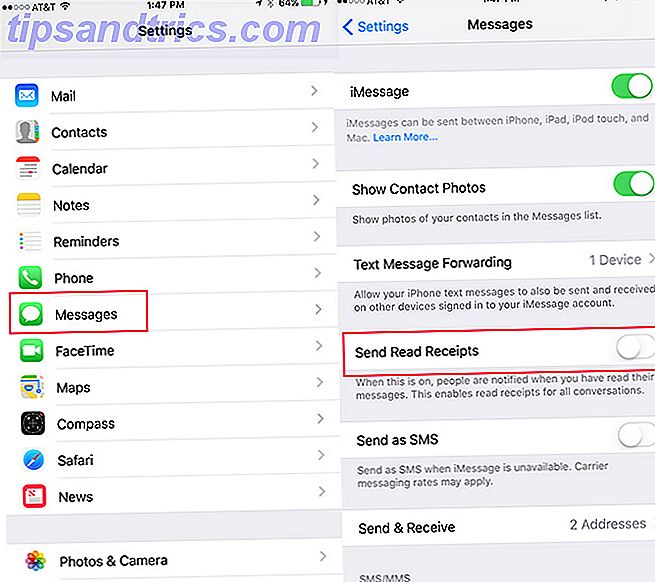Ubuntu rankas som förmodligen det mest populära Linux operativsystemet. Det är verkligen en av de mest kända. Det är en av de distributioner som håller användarna tillbaka 8 saker som håller dig tillbaka till Ubuntu 8 saker som håller dig tillbaka till Ubuntu Det finns så mycket på Linux-världen, från nya funktioner i GNOME Shell till utsläpp av Plasma 5, och det fantastiska Elementary OS, så varför håller du dig med Ubuntu? Läs mer . Ubuntu varierar dock ganska mycket. Inom Ubuntu finns det två olika smaker: en stabil release och långsiktig service (LTS) iteration.
Vidare delas Ubuntu i Ubuntu Cloud, Ubuntu Core, Ubuntu Kylin, Ubuntu Desktop och Ubuntu Server. I den här artikeln lär du dig information om skillnaderna mellan Ubuntu Server och Ubuntu Desktop.
Servrar kontra skrivbord

Låt oss överväga ett skrivbord jämfört med en server innan du dyker upp i skillnader i Ubuntu Desktop och Ubuntu Server. Servrarna kommer vanligtvis i två formfaktorer: rackmount och tower. En torn server är i huvudsak ett skrivbord, men dess delar skiljer ofta med fokus på livslängd, stabilitet och säkerhet. Till exempel använder servrar felkodskorrigering (ECC) RAM. Medan icke-serverns skrivbord inte gör det.
Dessutom inkluderar servrar inte nödvändigtvis kringutrustning som en bildskärm, tangentbord och mus. Att köra en server sans kringutrustning är känd som en "headless" setup. Ändå innebär ett skrivbord varje dag användning. Därför innehåller den en skärm, tangentbord och mus. Dessutom fokuserar inte stationär maskinvara lika tungt på livslängd, säkerhet och stabilitet. På samma sätt är programvara installerat på ett skrivbord skräddarsytt för allmänt bruk. Så server och stationär hårdvara ger insikt i divergensen mellan Ubuntu Desktop och Ubuntu Server.
Ubuntu Desktop vs Ubuntu Server: Skillnaderna
Grafiskt användargränssnitt

Huvudskillnaden i Ubuntu Desktop och Ubuntu Server är skrivbordsmiljön. Medan Ubuntu Desktop innehåller ett grafiskt användargränssnitt, gör inte Ubuntu Server det. Det beror på att de flesta servrar går utan huvud. I stället för att använda en traditionell tangentbord, mus och bildskärmsinstallation för att interagera med maskinen, hanteras servrar vanligtvis via fjärrstyrning med SSH. Hur man fjärrstyra en Linux-server med SSH. Hur man fjärrstyra en Linux-server med SSH SSH är mycket funktionell, vilket är varför det är en go-to för fjärrserverhantering. Lär dig hur man fjärrhanterar en Linux-server via SSH, från anslutning, för att installera programvara och filöverföringar. Läs mer . Medan SSH är inbyggd i Unix-baserade operativsystem är det ganska enkelt att använda SSH på Windows också 4 enkla sätt att använda SSH i Windows 4 enkla sätt att använda SSH I Windows SSH är de facto-lösningen för säker åtkomst till fjärrterminaler på Linux och andra UNIX-liknande system. Om du har en fjärrstyrd SSH-server som du vill komma åt måste du ladda ner en SSH-klient .... Läs mer. För ytterligare information om serverhantering, kolla in den här nybörjarhandboken för att ställa in SSH på Linux Nybörjarhandbok för att ställa in SSH på Linux och testa din inställning Nybörjarhandbok för att ställa in SSH på Linux och testa din inställning Förmodligen ett av de viktigaste Linux-verktygen för att lära sig är SSH eftersom du kan styra en annan maskin som om du satt direkt på den. Vi tar dig igenom en grundläggande installation. Läs mer .
Även om vissa operativsystem för Linux-servern har skrivbordsmiljöer saknar många en GUI. Till exempel, Container Linux av CoreOS Nybörjarhandbok för att ställa in SSH på Linux och testa din inställning Nybörjarhandbok för att ställa in SSH på Linux och testa din installation Förmodligen är ett av de viktigaste Linux-verktygen att lära sig SSH som du kan styra en annan maskin som om du satt direkt på den. Vi tar dig igenom en grundläggande installation. Read More är helt kommandoradsbaserat. Medan Ubuntu Server saknar en GUI förutsätter Ubuntu Desktop att din maskin använder videoutgångar. Därför installerar Ubuntu Desktop en skrivbordsmiljö.
tillämpningar
Dessutom innehåller Ubuntu Desktop applikationer som är lämpliga för allmänt bruk: det finns en produktivitetspaket för kontor, multimedieprogramvara och webbläsare. Du kan också hitta Ubuntu Desktop i smaker av smaker.

Ubuntu Server innehåller dock även standardpaket. Dessa fokuserar på serverkrav. Följaktligen kan Ubuntu Server skryta smaker som e-postserver, filserver, webbserver och samba-server. Specifika paket inkluderar Bind9 och Apache2. Medan Ubuntu-skrivbordsapplikationer är inriktade på användning på värddatorn, koncentrerar Ubuntu Server-paketen på att möjliggöra anslutning med kunder och säkerhet.
Installation

Eftersom Ubuntu Server saknar en GUI, skiljer sig installationen från Ubuntu Desktop. Installera Ubuntu Desktop är i princip som alla andra programinstallationer. Men Ubuntu Server använder istället en processdriven meny.

Ubuntu Desktop vs Ubuntu Server: Likheterna
Kärna
Efter Ubuntu 12.04 använder både server och skrivbordsvarianter samma kärna. Tidigare använde skrivbord och server olika kärnor. Eftersom både Ubuntu Desktop och Ubuntu Server använder samma kärna, kan du lägga till några paket till varianter. Det betyder att medan standardinstallationen varierar kan du anpassa din Ubuntu-smak i enlighet med detta.
Så du kan börja med Ubuntu Server och installera en skrivbordsmiljö om du bestämmer dig för att du inte kan köra den headless. Alternativt kan du börja med Ubuntu Desktop och lägga till nödvändiga paket för att skapa en server. Eftersom Ubuntu Server och skrivbord delar en kärna Ubuntu-kärna, utesluter standardinstallationsskillnader inte framtida programvaruinstallationer.
Stöd
På samma sätt, stöd skiftas med frisläppandet av 12.04. Innan Ubuntu 12.04 LTS presenterades i Desktop Edition en treårig supportcykel. Deras motsvarigheter till servern gynnades av en femårig supportcykel. Men med debuten om 12.04 LTS, flyttade båda varianterna till en femårig supportcykel.
Vilka ska du använda?
Med tanke på skillnaderna och likheterna kommer nu den stora frågan: ska du använda Ubuntu Server eller Ubuntu Desktop? Så länge du använder en LTS-version av Ubuntu, måste antingen Server eller skrivbord fungera i en servermiljö. Huvudfaktorerna som skiljer de två förblir ett GUI och standardpaket. Kärnan Ubuntu-kärnan betyder fortfarande att du kan installera samma paket på båda smakerna.
När ska du använda Ubuntu Desktop
Du bör använda Ubuntu Desktop om du använder datorn som en daglig drivrutin. Detta inkluderar en uppsjö av multimedia och produktivitetsprogramvara. Det finns en GUI och installationen är ganska enkel. Dessutom kan du installera serverns programvara för att använda ett Ubuntu-skrivbord som en server. Jag kör en low-power (men biffig på datorkapacitet) Lenovo ThinkServer TS140. Medan TS140 är huvudlös använder jag Ubuntu Desktop. Jag uppskattar möjligheten att ansluta en bildskärm och använda skrivbordsmiljön.
Detta gör det möjligt för mig att omvandla min server till en hemmabiosystem (HTPC) mediaserverkombination. När jag använder Linux Media Server-programvara 7 Bästa Media Server Programvarualternativ för Linux 7 Bästa Media Server Programvarualternativ för Linux Vill du konfigurera en Linux mediaserver? Var ska du börja? Plex är ett bra alternativ, men det finns starka alternativ, alla vi har kontrollerat för att hjälpa dig att göra rätt val. Läs mer som Plex och Subsonic, standardpaket som ingår i Ubuntu Server var inte en prioritet för min miljö. Jag har även skapat en Linux-spelserver Allt du behöver bygga en spelserver på Linux Allt du behöver bygga en spelserver på Linux Sedan starten har spel nästan alltid varit roligare med flera spelare, en övning som har flyttats online . För att vara värd för en onlineturnering måste du konfigurera din egen spelserver med Linux. Läs mer med Ubuntu Desktop, inte Server.
När ska du använda Ubuntu Server
Ubuntu Server används bäst för servrar. Det kan tyckas uppenbart. Men precis som det finns rackmonterings- och tornservrar, är inte alla servrar samma. Du bör välja Ubuntu Server över Ubuntu Desktop om du planerar att köra din server huvudlös. Eftersom de två Ubuntu-smakerna delar en kärnkärna, kan du alltid lägga till en GUI senare.
Dessutom är Ubuntu Server bäst för specifika varianter av servrar där paketen ingår. Du kan till exempel överväga Ubuntu Server när du skapar en e-postserver eller webbserver. Medan du kan installera dessa paket på Ubuntu Desktop iteration, innehåller Server många standard specialiserade serverinstallationer. Gå därför med det alternativ som är mindre arbete. Om Ubuntu Server innehåller de paket du behöver, använd Server och installera en skrivbordsmiljö. Men om du absolut behöver en GUI och din serverprogramvara inte ingår i standard Serverinstallation, använd Ubuntu Desktop. Installera sedan helt enkelt den programvara du behöver.
Vilket syfte tjänar det?
I slutändan är det inte så enkelt att använda Ubuntu Server för en server och Ubuntu Desktop för skrivbord. Tänk på dina behov och arbetet med att ställa in din maskin. Om du kör en medieserver kan Ubuntu Server vara overkill. Ett skrivbord som är avsett för allmänt bruk bör köras i Ubuntu Desktop. När du ska använda Ubuntu Server är var valet kommer.
Större, ditt beslutscentrum som kräver mindre initial inrättande. Men det är också en övervägande av förtrogenhet. Om du konfigurerar en server och är obekväm utan GUI, använd Ubuntu Desktop. Att skapa en server kan låta skrämmande, och det kan bli en mindre skrämmande uppgift när man gör förlag med en skrivbordsmiljö.
Vilka använder du och vad rekommenderar du: Ubuntu Desktop eller Ubuntu Server?